LG ST600 Owner’s Manual [fr]

FRANÇAIS
MANUEL D’UTILISATION
Smart TV Upgrader
Veuillez lire attentivement ce manuel avant d’utiliser votre appareil et
conservez-le pour vous y référer ultérieurement.
ST600
P/NO : SAC35193509
www.lg.com


Prise en main 3
Informations relatives à la sécurité
ATTENTION
RISQUE D’ELECTROCUTION
NE PAS OUVRIR
ATTENTION : POUR EVITER TOUT RISQUE
D’ELECTROCUTION, NE RETIREZ PAS LE COUVERCLE
(OU LE PANNEAU ARRIERE) DE L’APPAREIL. IL
NE RENFERME AUCUNE PIECE REPARABLE PAR
VOUS-MEME. SI NECESSAIRE, FAITES APPEL A UN
l’appareil, susceptibles de présenter un risque
d’électrocution.
documentation qui accompagne le produit.
AVERTISSEMENT : POUR EVITER TOUT RISQUE
D’INCENDIE OU D’ELECTROCUTION, TENEZ CE
PRODUIT A L’ABRI DE LA PLUIE OU DE L’HUMIDITE.
AVERTISSEMENT : N’installez pas ce matériel dans
un espace conné tel qu’une bibliothèque.
ATTENTION : Ne bloquez pas les ouvertures
de ventilation. Procédez à l’installation selon les
instructions du fabricant.
Les fentes et les ouvertures du boîtier servent
à la ventilation. Elles empêchent l’appareil de
surchauer et le protègent contre la surchaue.
Les ouvertures ne doivent jamais être bloquées
en posant l’appareil sur un lit, un canapé, un tapis
ou toute surface similaire. Cet appareil ne peut
être placé dans une bibliothèque ou une étagère
encastrée que si une ventilation adéquate est
assurée et que les instructions du fabricant ont été
respectées.
TECHNICIEN QUALIFIE.
Ce pictogramme représentant
un éclair à l’intérieur d’un triangle
équilatéral alerte l’utilisateur de la
présence de tensions dangereuses
non isolées dans le boîtier de
Un point d’exclamation à
l’intérieur d’un triangle équilatéral
alerte l’utilisateur d’instructions
d’utilisation et d’entretien
(réparation) importantes dans la
ATTENTION avec le cordon d’alimentation
La plupart des appareils doivent être raccordés à un
circuit électrique dédié.
Autrement dit, la prise de courant doit être utilisée
par un seul appareil. Aucune prise multiple ne doit
y être branchée. Pour vous en assurer, reportezvous à la page des caractéristiques techniques
de ce manuel. Evitez de surcharger les prises
secteur. Les prises secteurs surchargées, mal
xées ou abîmées, les rallonges, les cordons
d’alimentation usés, abîmés ou fendus sont
autant d’éléments dangereux. Tous présentent un
risque d’électrocution ou d’incendie. Examinez
régulièrement le cordon d’alimentation. Si
son aspect révèle qu’il est abîmé ou détérioré,
débranchez-le, arrêtez l’appareil et remplacez le
cordon par un cordon identique fourni par un
service après-vente agréé. Protégez le cordon
d’alimentation contre l’usure physique ou
mécanique. Evitez de le tordre, de l’entortiller,
de le pincer, de le coincer dans une porte ou de
marcher dessus. Soyez particulièrement attentif aux
prises de courant, aux prises murales ainsi qu’au
connecteur situé sur l’appareil. Pour débrancher
l’appareil du secteur, retirez la prise. Lorsque vous
installez l’appareil, veillez à ce que la prise de
courant soit facile d’accès.
Cet appareil est équipé d’une batterie portable ou
d’un accumulateur.
Pour retirer la batterie ou les piles de l’appareil
en toute sécurité : suivez simplement la procédure
d’installation en sens inverse. Pour éviter toute
contamination de l’environnement et tout risque
pour la santé des humains ou des animaux,
déposez l’ancienne batterie dans un conteneur où
il sera collecté par les services de voirie. Ne jetez
pas les batteries usagées avec les autres ordures.
Il est recommandé d’utiliser des batteries et des
accumulateurs achetés localement. Evitez d’exposer
les batteries à une source de chaleur excessive, telle
que le rayonnement direct du soleil, à une amme
ou autre.
ATTENTION : L’appareil ne doit en aucun cas être
exposé à de l’eau (fuite ou éclaboussure), et aucun
récipient contenant du liquide tel qu’un vase ne
doit être posé dessus.
1
Prise en main

Prise en main4
Elimination de l’appareil hors d’usage
1. Lorsque le pictogramme représentant
une poubelle avec une croix, cela
1
Prise en main
Avis de l’Union européenne concernant les
produits sans l
conformes aux exigences des directives 1999/5/CE,
2004/108/CE, 2006/95/CE et 2009/125/CE.
Veuillez contacter l’adresse suivante pour obtenir
une copie de la Déclaration de conformité.
Représentant européen : LG Electronics Service
Europe B.V. Veluwezoom 15, 1327 AE Almere, PaysBas (Tél. : +31-(0)36-547-8888)
Pour une utilisation en intérieur uniquement.
signie que le produit est couvert par
la directive européenne 2002/96/CE.
2. Tous les produits électriques et
électroniques doivent être déposés
séparément des déchets municipaux
dans les lieux de collecte prévus à cet
eet par les pouvoirs publics.
3. Cela évite des eets potentiellement
néfastes pour l’environnement et la
santé.
4. Pour plus de détails sur l’élimination de
votre matériel hors d’usage, contactez
le service de voirie de la mairie ou
le magasin où vous avez acheté le
produit.
LG Electronics déclare
par la présente que ce
ou ces produits sont
Remarques sur le droit d’auteur
Le matériel d’enregistrement doit être utilisé
exclusivement dans le respect de la loi. Avant
d’eectuer une copie, vériez si vous êtes en
droit de le faire là où vous résidez. La copie de
documents protégés par copyright tels que des
lms ou de la musique est illégale, hormis sur
dérogation ou avec l’accord du détenteur du
copyright.
Déclaration d’exposition aux rayons de
radiofréquences
Cet appareil doit être installé et utilisé à une
distance minimale de 20 cm entre le radiateur et
votre corps.

Prise en main 5
1
Prise en main

Table des matières6
Table des matières
1 Prise en main
3 Informations relatives à la sécurité
8 Introduction
8 – A propos du pictogramme “7”
8 – Fichiers requis
10 – A propos de DLNA
10 – Configurations système spécifiques
10 – Télécommande LG
10 – Remarques sur la compatibilité
11 Unité principale
11 Télécommande
2 Raccordement
12 Raccordement de l’adaptateur CA
12 – Raccordement HDMI de votre téléviseur
13 – Réglage de la résolution
14 Raccordement à un amplificateur
14 – Raccordement à un amplificateur via la
sortie HDMI
15 – Raccordement à un amplificateur via la
sortie audio numérique
16 Raccordement de votre réseau domestique
16 – Raccordement au réseau câblé
17 – Configuration du réseau câblé
18 – Raccordement au réseau sans fil
18 – Configuration du réseau sans fil
21 Raccordement d’un périphérique USB
21 – Lecture du contenu d’un périphérique
USB
3 Configuration du système
22 Réglages
22 – Paramètres de configuration
22 – Menu [AFFICHAGE]
23 – Menu [LANGUE]
24 – Menu [AUDIO]
25 – Menu [RÉSEAU]
25 – Menu [AUTRES]
4 Utilisation
27 Lecture générale
27 – Menu [HOME]
27 – Lecture d’un fichier à partir d’un
périphérique USB
28 – Lecture d’un fichier à partir d’un serveur
réseau
29 – Connexion Wi-Fi Direct™
31 – Opérations de base pour contenu vidéo
et audio
31 – Opérations de base avec les photos
32 Lecture avancée
32 – Zoom avant et arrière pendant le
diaporama
32 – Lecture répétée
32 – Affichage des informations sur le
contenu
32 – Modification de l’affichage de la liste
des contenus
33 – Sélection d’un fichier de sous-titres
33 – Utilisation d’une photo comme papier
peint
33 – Options disponibles pendant l’affichage
d’une photo
34 – Pour écouter de la musique pendant un
diaporama
34 Affichage à l’écran
34 – Affichage à l’écran des informations sur
le contenu
35 – Lecture à partir de l’heure sélectionnée
35 – Écoute d’une piste audio différente
35 – Sélection d’une langue pour les sous-
titres
35 – TV Aspect Ratio (Rapport largeur/
hauteur)
35 – Modification de la page de code des
sous-titres
36 – Modification du mode image
36 Utilisation de Premium
37 Utilisation de LG Apps
37 – Inscription
37 – Gestion de Mes Apps
38 Utilisation de la page d’accueil du
navigateur
38 – A propos de la page d’accueil du
navigateur
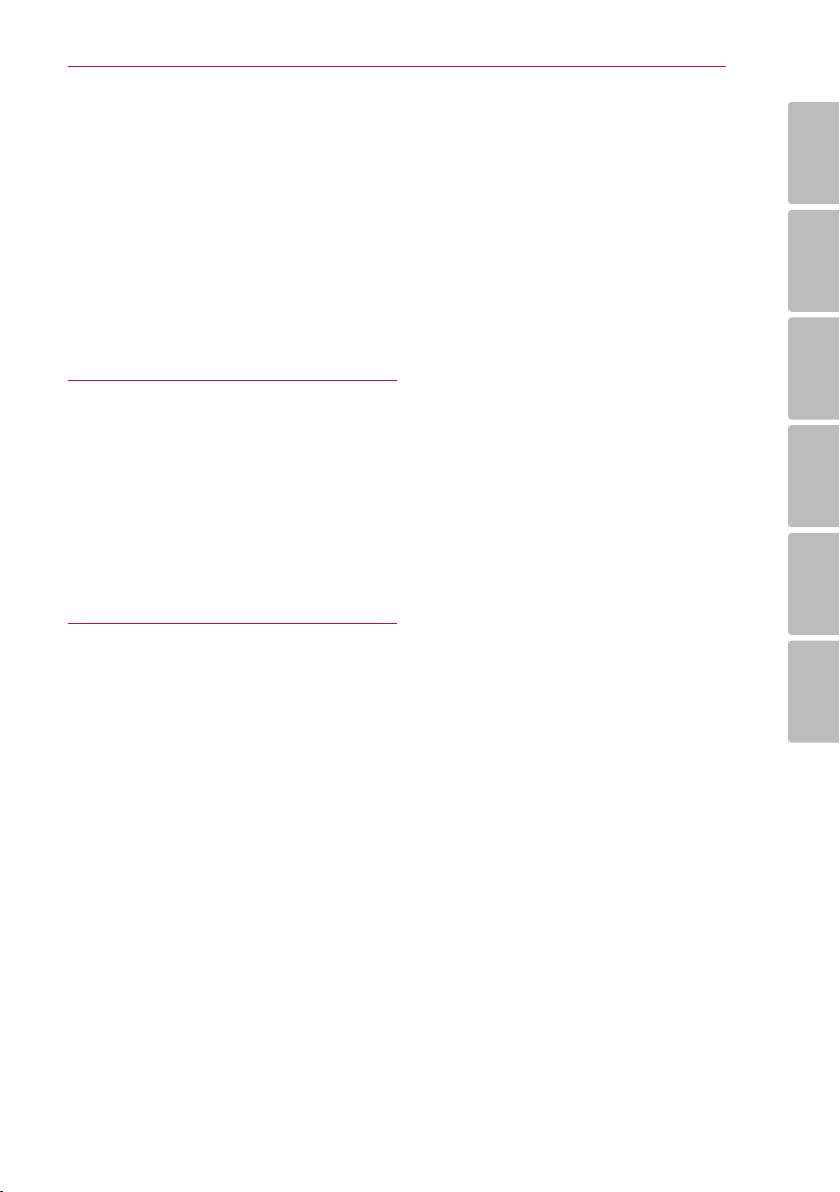
39 – Edition de vos pages Web favorites
39 – Options de navigateur supplémentaires
40 Lecture du contenu via Media Link
40 – Connection à Media Link
41 – Utilisation de Media Link
41 – Utilisation de la section Film
42 – Utilisation de la section Musique
42 – Utilisation de la section Programmes
télévisés
43 – Installation du module d’extension
5 Dépannage
44 Dépannage
44 – Généralités
44 – Image
45 – Réinitialisation
45 – Réseau
45 – Support client
45 – Avis concernant les logiciels open
source
Table des matières 7
1
2
3
4
6 Annexe
46 Mise à jour logicielle du réseau
46 – Notification des mises à jour réseau
46 – Mise à jour du logiciel
47 A propos de Nero MediaHome 4 Essentials
47 – Installation de Nero MediaHome 4
Essentials
48 – Partage de fichiers et de dossiers
49 Marques et licences
50 Spécifications de la sortie audio
51 Caractéristiques techniques
52 Entretien
52 – Manipulation
52 Informations importantes relatives aux
services réseau
5
6

Prise en main8
Introduction
A propos du pictogramme “7”
1
Prise en main
Si le pictogramme “7” s’ache, il indique que la fonction dont il est question dans le manuel d’utilisation
n’est pas disponible pour le support concerné.
Fichiers requis
Fichiers vidéo
Emplacement
des chiers
USB
DLNA, PC
Lien vers
le contenu
multimédia
Fichiers audio
Emplacement
des chiers
USB,
DLNA, PC
Lien vers
le contenu
multimédia
Extension de
chier
“.avi”, “.divx”,
“.mpg”, “.mpeg”,
“.mkv”, “.mp4”,
“.asf”, “.wmv”,
“.m4v” (sans
DRM)
“.avi”, “.divx”,
“.mpg”, “.mpeg”,
“.mkv”, “.mp4”,
“.asf”, “.wmv”
“.mp4”, “.asf”,
“.wmv”
Extension de
chier
“.mp3”, “.wma”,
“.m4a” (sans
DRM)
“.mp3”, “.wma”
Format de codec
DIVX3.xx, DIVX4.xx,
DIVX5.xx, DIVX6.xx
(lecture standard
uniquement), XVID,
H.264/MPEG-4 AVC,
VC-1 SM (WMV3),
MPEG1, MPEG2
DIVX3.xx, DIVX4.xx,
DIVX5.xx, DIVX6.xx
(lecture standard
uniquement), XVID,
H.264/MPEG-4 AVC,
VC-1 SM (WMV3),
MPEG1, MPEG2
Fréquence
d’échantillonnage
32 - 48 kHz (WMA),
16 - 48 kHz (MP3)
Format
audio
Dolby Digital,
DTS, MP3,
WMA, AAC,
Dolby Digital
Plus
Dolby Digital,
DTS, MP3,
WMA, AAC,
Dolby Digital
Plus
20 - 320 kbps (WMA),
32 - 320 kbps (MP3)
SubRip (.srt / .txt), SAMI (.smi),
SubStation Alpha (.ssa/.txt),
MicroDVD (.sub/.txt), VobSub
(.sub), SubViewer 1.0 (.sub),
SubViewer 2.0 (.sub/.txt), TMUnit
(.txt), DVD Subtitle System (.txt)
SubRip (.srt / .txt), SAMI (.smi),
SubStation Alpha (.ssa/.txt),
MicroDVD (.sub/.txt), SubViewer
1.0 (.sub), SubViewer 2.0 (.sub/.
txt), TMUnit (.txt), DVD Subtitle
System (.txt)
Débit binaire Remarque
Sous-titre
Certains chiers
audio ne sont pas
pris en charge par
cet appareil.
Fichiers photo
Emplacement
des chiers
USB,
DLNA, PC
Extension
de chier
“.jpg”, “.jpeg”,
“.png”
Taille recommandée Remarque
Inférieure à 4 000 x 3 000 x 24 bits/pixel
Inférieure à 3 000 x 3 000 x 32 bits/pixel
Les photos à achage progressif
et à compression sans perte ne
sont pas reconnues.

Prise en main 9
Remarque
,
yLe nom de chier est limité à 180 caractères.
yNombre maximum de chiers/dossiers : moins de 2000 (nombre total de chiers et de dossiers)
ySelon la taille et le nombre des chiers, la lecture du contenu peut prendre plusieurs minutes.
yLa compatibilité des chiers peut diérer selon le serveur.
ySachant que la compatibilité sur le serveur DLNA est testée dans l’environnement serveur DLNA
standard (Nero MediaHome 4 Essentials), le système de chiers requis et les fonctions de lecture
peuvent diérer d’un serveur à l’autre.
yLes impératifs concernant les chiers indiqués page 8 ne sont pas toujours compatibles. Il se peut
qu’il y ait des restrictions selon les fonctionnalités des chiers et la capacité du serveur multimédia.
yLa lecture des chiers vidéo sous-titrés n’est possible que dans le dossier de partage d’un PC ou d’un
serveur multimédia DLNA créé au moyen du logiciel Nero MediaHome 4 Essentials de cet appareil.
yIl se peut que les chiers des supports amovibles (clés USB, etc.) sur votre serveur multimédia ne
soient pas partagés correctement.
yCet appareil ne reconnaît pas les balises ID3 des chiers MP3.
yLa durée totale de lecture du chier audio indiquée n’est peut-être pas correcte dans le cas de chiers
VBR.
yLes chiers vidéo HD enregistrés sur un support USB 1.0/1.1 ne sont pas toujours lisibles. Les supports
USB 2.0 sont recommandés pour lire les chiers vidéo HD.
yCet appareil prend en charge le format H.264/MPEG-4, AVC prol Main ou High au niveau 4.1. Lorsque
le chier correspond à un niveau supérieur, un message d’avertissement apparaît à l’écran.
yCet appareil ne reconnaît pas les chiers enregistrés avec GMC ou Qpel.
yGMC – Global Motion Compensation
yQpel – Quarter pixel
1
Prise en main

Prise en main10
A propos de DLNA
Cet appareil est un lecteur multimédia numérique
certié DLNA pouvant acher et lire des contenus
vidéos, photos et musicaux à partir de votre
1
serveur multimédia numérique compatible DLNA
Prise en main
(ordinateurs et produits électroniques grand
public).
La Digital Living Network Alliance (DLNA) est
un organisme intersectoriel regroupant des
fabricants d’appareils électroniques grand public,
d’ordinateurs personnels et de périphériques
mobiles. Digital Living permet de partager
facilement les supports numériques sur un réseau
domestique.
Le logo de certication DLNA permet d’identier
facilement les produits conformes aux directives
d’interopérabilité DLNA. Cet appareil est conforme
aux directives d’interopérabilité DLNA v1.5.
Si un ordinateur exécutant le logiciel serveur
DLNA ou tout autre périphérique compatible
DLNA est connecté à cet appareil, certaines
modications des paramètres du logiciel ou
d’autres périphériques seront peut-être nécessaires.
Pour plus d’informations, reportez-vous au manuel
d’utilisation du logiciel ou du périphérique.
Configurations système
spécifiques
Pour la lecture vidéo haute dénition :
yTéléviseur haute dénition doté de prises
d’entrée HDMI.
Pour la lecture audio multicanaux Dolby® Digital
Plus et DTS :
yUn amplicateur/récepteur avec décodeur
intégré (Dolby Digital, Dolby Digital Plus ou DTS).
yDes enceintes avant, centrale et surround ainsi
qu’un caisson de graves sont nécessaires pour le
format choisi.
Pour lire les chiers du dossier de partage via le
réseau domestique, le PC nécessite la conguration
ci-dessous.
yWindows® XP (Service Pack 2 ou supérieur),
Windows Vista® (pas de Service Pack requis),
Windows 7® (pas de Service Pack requis)
yProcesseur Intel® Pentium® III à 1,2 GHz ou AMD
Sempron™ 2200+
yEnvironnement réseau : 100 Mb Ethernet, WLAN
yPlus d’un chier sur votre PC doit être partagé.
Pour en savoir plus sur la conguration
du partage de chiers, cliquez sur le lien
correspondant à votre système d’exploitation.
Télécommande LG
Vous pouvez piloter cet appareil via votre réseau
domestique au moyen de votre téléphone iPhone
ou Android. Cet appareil et votre téléphone doivent
être reliés à votre borne d’accès réseau sans l.
Pour en savoir plus sur la télécommande LG,
rendez-vous sur “Apple iTunes” ou sur “Google Apps
Marketplace”.
Remarques sur la compatibilité
ySi vous rencontrez des problèmes de
compatibilité, contactez un point de service
après-vente agréé.
yLes technologies Dolby Digital Plus peuvent
être restituées sur 7.1 canaux maximum si vous
utilisez une connexion HDMI pour la sortie audio
de l’appareil.

Unité principale
a b c d
e
f g h
Prise en main 11
1
Prise en main
Port LAN
a
HDMI OUT (1080p)
b
OPTICAL AUDIO OUT
c
DC IN 12V (entrée d’adaptateur CA)
d
Télécommande
Témoin d’alimentation
e
Capteur à distance
f
Port USB
g
RESET
h
(POWER) : allume ou
a 1
éteint la télécommande.
(MENU) : permet d’activer
b m
ou de désactiver l’achage à
l’écran.
Touches échées :
c
permettent de sélectionner
une option dans le menu.
Touche Entrée (capteur
d
tactile) : active l’option
sélectionnée.
Dans le menu du navigateur
Web, vous pouvez diriger ce
curseur aché sous forme
de bouton dans toutes les
directions.
Remarque : si vous laissez
l’appareil fonctionner sans
actionner aucune touche, la
fonction d’actionnement sera
désactivée pour économiser
de l’énergie. Pour activer la
fonction d’actionnement,
appuyez sur les touches
échées ou sur les capteurs.
HOME (n) :
e
sortir du menu Home (Accueil).
BACK (x) : permet de
f
quitter le menu ou de
reprendre la lecture.
pour acher ou
Touches de couleurs (R,
g
G, Y, B) : sont aussi utilisées
pour les menus [Smart Share],
[Premium], [LG Apps] et
[Navigateur web].
(Play) : démarre la lecture.
h d
(Pause) : permet de
M
mettre la lecture en pause.
i c/v
l’arrière ou vers l’avant.
C/V
maintenez enfoncé pendant
deux secondes pour passer au
chapitre ou chier précédent/
suivant.
Z
la lecture.
: recherche vers
: Appuyez et
(Stop) : permet d’arrêter
Installation des piles
Retirez le couvercle du
compartiment des piles à l’arrière
de la télécommande, puis insérez
deux piles R6 (AA, alcaline) en
respectant les polarités 4 et 5.

Raccordement12
Raccordement de l’adaptateur CA
Raccordez l’appareil à l’alimentation secteur avec
l’adaptateur CA fourni.
Branchez le cordon d’alimentation sur l’adaptateur
puis branchez l’autre extrémité sur une prise CA.
2
Raccordement
yContactez un distributeur de pièces électriques
Arrière de l’appareil
Adaptateur CA
Cordon d’alimentation CA
pour vous aider à choisir un adaptateur CA ou un
cordon d’alimentation CA adapté.
Attention
>
Utilisez exclusivement l’adaptateur CA
fourni avec cet appareil. N’utilisez pas une
source d’alimentation d’un autre appareil ou
d’un autre fabricant. L’utilisation d’un autre
câble d’alimentation ou d’une autre source
d’alimentation peut endommager l’appareil et
annuler votre garantie.
Branchement
sur une source
d’alimentation
Raccordement HDMI de votre téléviseur
Si vous disposez d’un téléviseur ou d’un écran
HDMI, vous pouvez le raccorder à cet appareil au
moyen d’un câble HDMI (type A). Raccordez la prise
HDMI de l’appareil à celle d’un téléviseur ou d’un
écran compatible HDMI.
Arrière de l’appareil
Câble HDMI
(non fourni)
Réglez la source de signal du téléviseur sur
HDMI (reportez-vous au manuel d’utilisation du
téléviseur).
Remarque
,
ySi vous sélectionnez une résolution
manuellement, puis raccordez la prise HDMI
au téléviseur, mais que votre téléviseur
ne la prend pas en charge, le réglage de
résolution est déni sur [Auto].
ySi vous sélectionnez une résolution non
prise en charge par votre téléviseur, un
message d’avertissement apparaîtra.
Après modication de la résolution, si
rien n’apparaît à l’écran, attendez 20
secondes pour que la résolution revienne
automatiquement au réglage précédent.
yLa plage de fréquence de la sortie vidéo
1080p peut être réglée automatiquement
sur 24 Hz ou 60 Hz selon la capacité et les
préférences du téléviseur raccordé.
Téléviseur

Raccordement 13
Autres informations concernant
HDMI
yLorsque vous branchez un appareil compatible
HDMI ou DVI, vériez les points suivants :
-Mettez le périphérique HDMI/DVI et cet
appareil hors tension. Ensuite, allumez l’écran
HDMI/DVI et laissez-le allumé environ 30
secondes avant d’allumer l’appareil.
-L’entrée vidéo du périphérique raccordé est
congurée correctement pour cet appareil.
-Le périphérique raccordé est compatible
avec une sortie vidéo 720x576p, 1280x720p,
1920x1080i ou 1920x1080p.
yTous les périphériques HDMI ou DVI compatibles
HDCP ne fonctionnent pas avec cet appareil.
-Sur un écran non-HDCP, l’image ne s’ache
pas correctement.
Remarque
,
ySi un périphérique HDMI raccordé n’accepte
pas la sortie audio de l’appareil, le son du
périphérique HDMI peut être déformé ou
muet.
yLorsque vous utilisez la connexion HDMI,
vous pouvez modier la résolution pour
la sortie HDMI. (Reportez-vous à la section
“Réglage de la résolution” à la page 13).
ySélectionnez le type de sortie vidéo pour la
prise de sortie HDMI OUT à l’aide de l’option
[Rég. couleur HDMI] dans le menu [Cong.]
(voir page 23).
yUne modication de la résolution alors que
la connexion est déjà établie peut entraîner
des dysfonctionnements. Pour résoudre le
problème, éteignez l’appareil puis rallumezle.
yLorsque la connexion HDMI avec HDCP n’est
pas vériée, le téléviseur ache un écran
noir. Dans ce cas, vériez la connexion HDMI
ou débranchez le câble HDMI.
ySi des interférences apparaissent à l’écran,
vériez le câble HDMI (sa longueur est
généralement limitée à 4,5 m).
Réglage de la résolution
L’appareil fournit plusieurs résolutions de sortie
pour HDMI OUT. Vous pouvez modier la résolution
à l’aide du menu [Cong.].
1. Appuyez sur HOME (n).
2. Appuyez sur la touche de couleur verte (G). Le
menu [Cong.] apparaît.
3. Utilisez les touches
l’option [AFFICHAGE], puis appuyez sur D pour
accéder au second niveau.
4. Utilisez les touches
l’option [Résolution] puis appuyez sur la touche
Entrée pour accéder au troisième niveau.
5. Utilisez les touches
la résolution souhaitée, puis appuyez sur la
touche Entrée pour conrmer votre sélection.
pour sélectionner
W/S
pour sélectionner
W/S
pour sélectionner
W/S
2
Raccordement

Raccordement14
Raccordement à un
amplificateur
Selon les possibilités de l’équipement existant, vous
pouvez établir les connexions suivantes.
yConnexion audio HDMI (page 14)
yConnexion audio numérique (page 15)
Comme de nombreux facteurs aectent le
2
Raccordement
type de sortie audio, reportez-vous à la section
“Spécications de la sortie audio”, à la page 50.
À propos du son multicanal
numérique
La meilleure restitution sonore est assurée par
une connexion numérique multicanal. Pour cela,
il vous faut un récepteur audio/vidéo multicanal
compatible avec au moins un des formats audio
pris en charge par votre appareil. Consultez les
logos sur la façade du récepteur audio/vidéo et
dans le manuel. (PCM Stereo, Dolby Digital, Dolby
Digital Plus ou DTS)
Raccordement à un
amplificateur via la sortie
HDMI
Raccordez la prise de sortie HDMI OUT de l’appareil
à la prise d’entrée correspondante sur votre
amplicateur à l’aide d’un câble HDMI.
Arrière de l’appareil
Câble HDMI
Récepteur/amplicateur
Câble
HDMI
Téléviseur
Raccordez la prise de sortie HDMI de l’amplicateur
à la prise d’entrée HDMI de votre téléviseur à l’aide
d’un câble HDMI si votre amplicateur possède une
prise de sortie HDMI.
Vous devez activer la sortie numérique de l’appareil.
(Reportez-vous à la section “Menu [AUDIO]”, page
24.)

Raccordement à un
amplificateur via la sortie
audio numérique
Raccordez la prise de sortie DIGITAL AUDIO
OUT de l’appareil à la prise d’entrée (OPTICAL)
correspondante de votre amplicateur au moyen
d’un câble audio numérique optionnel.
Arrière de l’appareil
Câble optique
Raccordement 15
2
Raccordement
OPTICAL
DIGITAL INPUT
Récepteur/amplicateur
Vous devez activer la sortie numérique de l’appareil.
(Reportez-vous à la section “Menu [AUDIO]”, page
24.)

Raccordement16
Raccordement de votre réseau domestique
Cet appareil peut être raccordé à un réseau local
via le port LAN présent à l’arrière ou via le module
interne sans l.
Si vous raccordez l’appareil à un réseau domestique
haut débit, vous avez accès à des services tels que
2
les mises à jour logicielles, le navigateur Web et les
Raccordement
services de contenus en ligne.
Raccordement au réseau câblé
L’utilisation d’un réseau câblé ore les meilleures
performances, car les périphériques raccordés se
connectent directement au réseau et ne subissent
pas d’interférences de radiofréquences.
Reportez-vous à la documentation de votre
périphérique réseau pour plus d’informations.
Raccordez le port LAN de l’appareil au port
correspondant de votre modem ou routeur à l’aide
d’un câble LAN ou Ethernet.
Remarque
,
yMaintenez fermement la che lorsque vous
branchez ou débranchez le câble LAN. Au
moment de débrancher, ne tirez pas sur
le câble LAN mais débranchez-le tout en
appuyant sur la languette.
yNe raccordez pas un câble de téléphone
modulaire au port LAN.
yComme il existe diérentes congurations
de raccordement, suivez les spécications
de votre opérateur de télécommunications
ou de votre prestataire de services Internet.
ySi vous voulez accéder au contenu
d’ordinateurs ou de serveurs DLNA, cet
appareil doit être raccordé au même réseau
local qu’eux via un routeur.
WAN
LAN 1
LAN 2
LAN 3
Routeur
Service haut
débit
PC et/ou serveur
certié DLNA
Arrière de l’appareil

Configuration du réseau câblé
S’il existe un serveur DHCP sur le réseau local
via une connexion câblée, cet appareil se verra
attribuer automatiquement une adresse IP. Une fois
le raccordement physique eectué, certains réseaux
domestiques nécessitent de régler les paramètres
réseau de l’appareil. Paramétrez l’option [RÉSEAU]
comme suit.
Préparation
Avant de congurer le réseau câblé, vous devez
relier votre réseau domestique à Internet en haut
débit.
1. Sélectionnez l’option [Cong. connexion] dans
le menu [Cong.], puis appuyez sur la touche
Entrée.
2. Le menu [Cong. connexion] apparaît à l’écran.
Utilisez les touches
[Câblé], puis appuyez sur la touche Entrée.
pour sélectionner
W/S
Raccordement 17
Remarque
,
S’il n’existe pas de serveur DHCP sur le
réseau et que vous voulez dénir l’adresse IP
manuellement, sélectionnez [Statique], puis
les options [Adresse IP], [Masque sous-réseau],
[Passerelle] et [Serveur DNS] à l’aide des
touches
W/S/A/D
4. Sélectionnez [OK] et appuyez sur la touche
Entrée pour appliquer les paramètres réseau.
5. L’appareil vous demandera de tester la
connexion réseau. Sélectionnez [OK] et
appuyez sur la touche Entrée pour terminer la
connexion réseau.
6. Si vous sélectionnez [Test] et appuyez sur la
touche Entrée à l’étape 5 ci-dessus, le statut de
la connexion réseau apparaît à l’écran.
Vous pouvez aussi le tester via l’option [Statut
connexion] du menu [Cong.].
.
2
Raccordement
3. Utilisez les touches
sélectionner le mode IP [Dynamique] ou
[Statique].
Généralement, sélectionnez [Dynamique] pour
attribuer automatiquement une adresse IP.
W/S/A/D
pour
